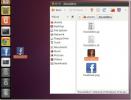Cara Membunuh Program Dari Terminal Di Linux
Aplikasi Linux berjalan cukup baik akhir-akhir ini. Program yang lebih baru dan lebih baik dengan fitur luar biasa yang membantu kami memaksimalkan komputer setiap hari. Sayangnya, terkadang, program ini berhenti bekerja. Ketika program Linux favorit Anda terkunci, mengklik tombol tutup tidak berfungsi. Penguncian adalah yang terburuk dan menyebabkan banyak masalah yang dapat menghalangi alur kerja Anda. Itu sebabnya dalam artikel ini, kita akan membahas semua cara terbaik untuk dengan cepat mematikan program dari Terminal di Linux. Kami akan membahas beberapa perintah, serta beberapa alat GUI yang berguna untuk digunakan juga.
ALERT SPOILER: Gulir ke bawah dan tonton tutorial videonya di akhir artikel ini.
Menggunakan Pkill

Sejauh ini cara termudah untuk dengan cepat mematikan program dari Terminal di Linux adalah dengan perintah pkill. Pkill berguna karena tidak mengharuskan pengguna rata-rata mengetahui PID tertentu (nomor proses ID). Alih-alih, Anda dapat mengakhiri proses hanya dengan mengetikkan namanya. Ini adalah contoh pkill yang sedang beraksi.
pkill firefox
Bagi sebagian besar pengguna, menjalankan perintah pkill non-root akan cukup untuk mengakhiri program yang keras kepala dan membeku. Namun, tidak selalu demikian, dan terkadang Anda harus melenturkan otot. Misalnya, jika Anda ingin mematikan program yang berjalan sebagai pengguna root, atau pengguna itu sendiri, Anda harus melampirkan sudo untuk itu.
sudo kill rootprogram
Namun, bahkan dengan menggunakan alat pkill untuk mengakhiri program root mungkin tidak cukup. Terkadang, aplikasi bekerja sedemikian rupa sehingga perintah kill sederhana tidak akan membantu. Ketika ini terjadi, Anda bisa menggunakan -9. Menambahkan -9 pada akhir pkill biasanya akan mengakhiri program dengan paksa ketika semua opsi lain gagal.
sudo pkill -9 rootprogram
Menggunakan Pidof And kill

Ketika perintah Pkill gagal, ada alternatif lain yang sangat bagus: bunuh. Bunuh fungsi dengan cara yang sama seperti pkill, kecuali ia bekerja berdasarkan nomor proses ID, bukan hanya nama program (seperti pkill firefox, dll.). Kelemahan dari mematikan program dengan membunuh perintah adalah bahwa Anda harus terlebih dahulu menemukan apa PID program yang bermasalah itu sebelum menggunakan membunuh perintah. Cara untuk melakukan ini adalah dengan menggunakan pidof perintah. Begini cara kerjanya.
pidof firefox
Setelah pidof menyelesaikan pencariannya untuk ID yang benar, Anda akan melihat output di terminal. Sebagai contoh:
pidof firefox
KELUARAN: 2219
Kami kemudian dapat mengambil 2219 PID dan menggunakannya untuk mematikan Firefox.
bunuh 2219
Ingatlah bahwa jika Anda ingin mematikan program root, Anda harus melakukan:
sudo bunuh 2219
Terakhir, jika suatu aplikasi menolak untuk berhenti, coba gunakan -9. Ini berfungsi mirip dengan pkill.
sudo kill -9 2219
Bunuh Program Dengan Htop

Tidak ingin menggunakan perintah individual untuk mematikan program yang tidak responsif di Linux? Pertimbangkan untuk menginstal HTOP. Seperti Pkill dan Kill, masih mungkin untuk menggunakan alat ini di atas SSH dan dari jarak jauh. Karena beroperasi di terminal, masih menguntungkan saat mematikan program. Htop adalah versi perbaikan dari alat manajemen sistem TOP yang disertakan pada sebagian besar sistem Linux. Ini memiliki banyak peningkatan, seperti grafik untuk membaca lebih baik penggunaan CPU / RAM, dan proses.
HTOP memiliki peningkatan lain seperti memungkinkan pengguna untuk menggulir secara horizontal / vertikal tanpa takut mengganggu alat. Itu juga memungkinkan pengguna membunuh proses apa pun yang mereka inginkan tanpa perlu mengetahui ID proses dan menunjukkan beberapa cara berbeda untuk membunuh sesuatu.
Catatan: HTOP mengharuskan Ncurses berfungsi dengan benar. Instal "ncurses" dengan mencari di alat manajemen paket distribusi Linux Anda (jika htop tidak menginstalnya untuk Anda).
Instal HTOP
Ubuntu
sudo untuk menginstal htop
Debian
sudo apt-get install htop
Arch Linux
sudo pacman -S htop
Fedora
sudo dnf instal htop
OpenSUSE
sudo zypper instal htop
Linux lain
Raih versi terbaru Htop untuk distribusi Linux Anda dengan membuka terminal dan menggunakan alat manajemen paket untuk menginstal "Cepat." Jika Anda tidak dapat menemukannya (karena alasan tertentu), pertimbangkan untuk mengunjungi situs web resmi, mengunduh kode sumber dan membuatnya dirimu sendiri!
Menggunakan HTOP
Luncurkan alat HTOP kapan saja dengan membuka jendela terminal, dan memasukkan perintah "htop." Atau, alat HTOP dapat dijalankan kapan saja dengan hanya mencari "htop" di aplikasi Tidak bisa. Seharusnya juga ada jalan pintas untuk itu di bawah "sistem" atau yang serupa.
Saat HTOP terbuka, gunakan tombol panah untuk memilih proses yang ingin Anda kelola. Tekan F9 untuk membuka menu "Bunuh". Urutkan proses dengan F6, dan cari menjalankan program dengan F3. Perlu bantuan menggunakan alat HTOP? Tekan tombol F1 pada keyboard Anda untuk membuka menu bantuan. Memasukkan "man htop" di terminal juga berfungsi.
Terakhir, untuk keluar sepenuhnya dari alat HTOP, cukup tekan tombol Q pada keyboard. Menggunakan tombol F10 juga berfungsi untuk berhenti.
Kami harus menyebutkan bahwa jika Anda memaksa mematikan program dari Terminal, ada kemungkinan Anda akan kehilangan pekerjaan. Dengan peramban, Anda mungkin dapat memulihkan tab tetapi untuk program lain Anda harus mengandalkan mekanisme pemulihan bawaan mereka sendiri. Jika tidak ada, mungkin Anda mungkin kehilangan beberapa data.
Pencarian
Tulisan Terbaru
Dapatkan Notifikasi Facebook Di Peluncur Persatuan Ubuntu Dengan Faccialibro
Di masa lalu kami menunjukkan Anda cara membuat daftar cepat Google...
Cara mengaktifkan Zswap di Linux untuk kinerja yang lebih baik
SWAP (alias memori virtual) sangat berguna pada sistem Linux yang m...
Cara Mengatur Lingkungan Desktop Deepin Di Arch Linux
Ada banyak lingkungan desktop yang berbeda untuk dipilih di Arch Li...